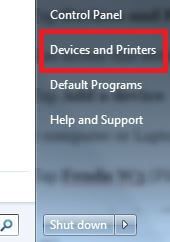¿Desea conectar un altavoz Bluetooth a una PC o computadora portátil con Windows 7/8/10? Aquí se explica cómo conectar los parlantes Bluetooth F&D a Windows 7, Windows 8 o Windows 10. Puede conectar fácilmente todos los dispositivos Bluetooth a una computadora portátil o de escritorio. Si su computadora no tiene Bluetooth, usará un adaptador Bluetooth USB para conectarlo al puerto USB de su computadora para conectar un dispositivo Bluetooth.
Los últimos dispositivos de computadora o laptop tienen Bluetooth incorporado. Entonces puede conectar teclados, teléfonos, parlantes, ratones a la computadora usando parlantes Bluetooth como f&D, JBJ, etc. Su dispositivo Bluetooth y computadora portátil se conectarán automáticamente después de configurar una vez. Siga el proceso paso a paso que se indica a continuación para conectar el altavoz Bluetooth a Windows 7 o una computadora portátil.
Te puede gustar esto:
Cómo verificar la contraseña de Wi-Fi que olvidó en una PC con Windows 7
Los mejores accesorios de Microsoft Surface Pro 3
Como hacer un pendrive booteable Windows 7
Cómo conectar un altavoz Bluetooth a una PC o computadora portátil con Windows 7/8/10
En primer lugar, asegúrese de que su dispositivo tenga Bluetooth incorporado. Para conectar su PC o computadora portátil (Dell, Sony, Lenovo) a un altavoz Bluetooth con Windows 7/8/10, siga la guía paso a paso que se proporciona a continuación.
Paso 1: una cabra Botón de inicio en tu Windows 7/8/10
Paso 2: una cabra Dispositivos e impresoras
También puede acceder a esta configuración usando: Panel de control > Hardware y sonido > Dispositivos e impresoras
Paso 3: una cabra Agregue un dispositivo
Ahora su PC o computadora portátil está buscando un dispositivo Bluetooth. Asegúrese de que su dispositivo sea detectable. Buscará un nuevo dispositivo y lo mostrará en su computadora.

Paso 4: una cabra División W3 (Altavoz Bluetooth F&D) y toque Delantero
Al conectarse por primera vez, se verificarán los controladores y se instalarán si es necesario, así que asegúrese de que su computadora esté conectada a Internet o banda ancha.

Paso 5: Cuando la instalación del controlador se realizó correctamente, puede ver el mensaje «Su dispositivo está listo para usar«
Ahora escuche su música favorita o vea películas usando altavoces Bluetooth en su PC con Windows 10/8/7. Si no desea conectar el dispositivo Bluetooth a la computadora, elimine su dispositivo utilizando la configuración que se proporciona a continuación.
Retire el altavoz Bluetooth de la PC con Windows 10/8/7
Paso 1: una cabra Botón de inicio en tu Windows 7/8/10
Paso 2: una cabra Dispositivos e impresoras
Aquí puede ver la lista de dispositivos conectados a su computadora o computadora portátil.
Paso 3: clic derecho en el dispositivo Bluetooth que desea apagar (Mostrar captura de pantalla a continuación)

Paso 4: una cabra Retire el dispositivo
Puede ver el mensaje emergente en la pantalla: ¿Seguro que quieres eliminar este dispositivo?

Paso 5: una cabra Sí si desea desconectar la conexión Bluetooth
Ahora elimine el dispositivo de sus dispositivos de escritorio o portátiles.
Y eso es todo. ¿Todavía tiene alguna pregunta sobre cómo conectar un altavoz Bluetooth a Windows 7/8/10? Si tiene algún tipo de problema, díganos en el cuadro de comentarios a continuación. Quédese y contáctenos para las últimas actualizaciones.
Sigue leyendo:
- Cómo emparejar un altavoz Bluetooth con Google Home
- Cómo usar el bloqueo dinámico en Windows 10
- Cómo restablecer la configuración de red en Windows 10
- Cómo restablecer un PIN olvidado en Windows 10
- Cómo habilitar los altavoces en Galaxy Note 8
- Cómo cambiar el fondo de pantalla de la pantalla de bloqueo de Windows 10
- Cómo habilitar WiFi en Windows 10
- Cómo quitar el pin de conexión de Windows 10
- Cómo cambiar el tiempo de espera de la pantalla de bloqueo en Windows 10
- Cómo activar WiFi en su computadora portátil con Windows 7: Dell, Lenovo, Acer